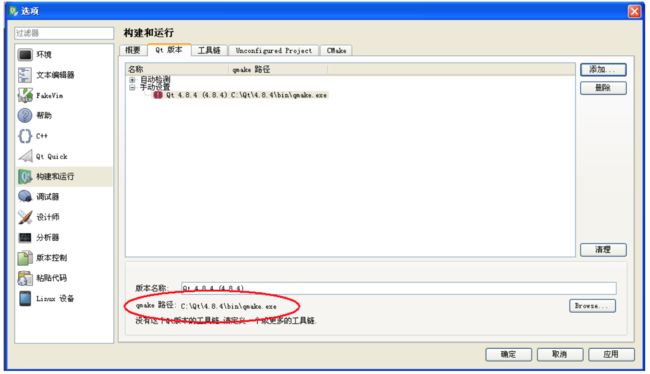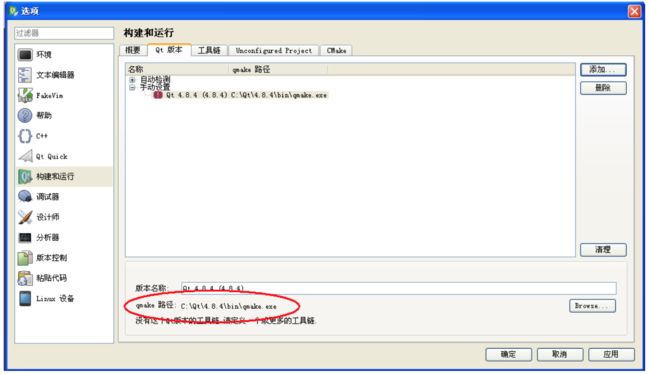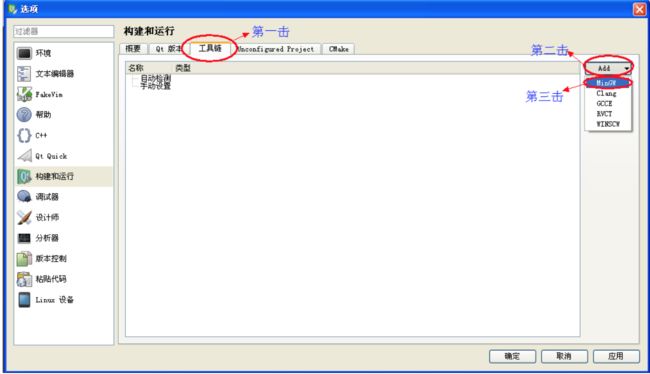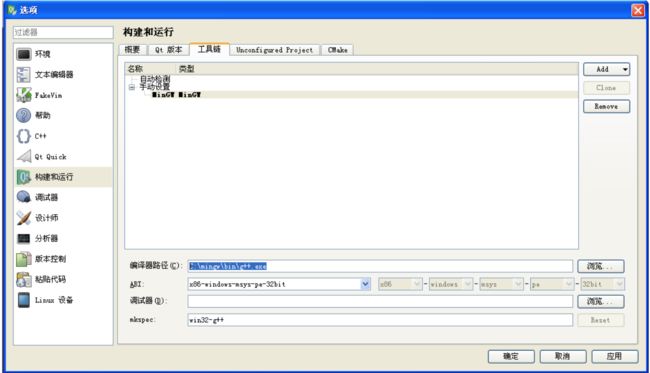Windows下Qt4的安装方法及安装包(百度云)下载
由于国内网速和GreatWall的问题,摸索安装Qt浪费了很长时间,其实更多的是Qt自身版本乱更新,又依赖一个近乎废弃的minGW(安装过程极其恶心),总之就是Qt安装起来完全没有MFC的VS方便!
这里有两个方法:
方法1:
先去下载微软的VS2013社区版[用途:提供C++编译器],再去Qt官网下载Qt 5.6-VS-addin版[用途:Qt5库],再去下载 Qt Creator 3.6[用途:Qt的IDE工具],依次安装即可。这个方法一般不会出现错误。只是Qt 5 和 以前的 Qt 4不怎么兼容,运行Qt4 不好。Qt 5也没有PDF和教程。
[不推荐方法1,因为VS2013 2.3G Qt5-VS-addin 1.3G ]
方法2:
先去 minGW下载 minGW [用途:提供C++编译器],再去Qt 下载对应的 Qt-windows-mingw 版 [用途:Qt 库]再去下载 Qt Creator 3.6[用途:Qt的IDE工具],依次安装。不过这个方法不容易安装正确,因为该死的 minGW完全找不到资料怎么去装最新版!但是下面我们(网上搜集)把全部一套都离线打包好了,只需安装即可。
[推荐方法2,省心 总共400M Qt4源码资源丰富]
下面是我从网上搜索得到,并且自己在 winXP/7/10上测试通过的 minGW + Qt 4 + Qt Creator,安装完直接可以运行,论坛里的那个 驴头QQ源代码(还要设置一下,下文会说明)。
完整一套(minGW + Qt 4 + Qt Creator)安装包下载地址:http://pan.baidu.com/share/link?shareid=159827&uk=4010603727
安装Qt方法
安装准备:1.qt-win-opensource-4.8.4-mingw.exe
2. qt-creator-win-opensource-2.5.0.exe
3. MinGW-gcc440_1(非常重要,安装成功与否靠它了)
注意:这个Qt在XP和win7均能正常使用的!
开始安装
步骤一:
先把所有的压缩包解压出来,然后把MinGW-gcc440_1.zip解压出来的mingw文件包剪切到C盘根目录中(当然你解压的时候可以直接选择解压到C盘)。注意:一定要把它放在C盘根目录中,否则你是百分之一万是安装不成功的!
步骤二:
(1)点击qt-win-opensource-4.8.4-mingw.exe 进行安装,这是一个类库来的,下面就等一下吧!
(2)load完之后一直按next就行了。最后来到某个界面,你直接按install就行了,接着就是漫长的等待。注意:这个Qt所有的东西都要安装在C盘,不要随意更改路径,占你2G而已,否则的话可能安装不成功的,本人没有实验过,如果你有兴趣可以试一下。
(3)先不要打开它,把那两个选项去掉它,然后按一下finish,因为下面还有一些事情要做。
步骤二:
(1)点击qt-creator-win-opensource-2.5.0.exe把creator安装了,其实这只是一个开发环境而已,简单来说就是一个编写代码的地方,就像visual C++ 6.0一样。其实不用这个环境,用VC2008也可以的,大家有兴趣可以尝试一下。
(2)还是那句话,直接按next,不要该路径,在最后的界面,不要把勾去掉,按finish,然后creator就启动了。
步骤三:
(1)现在还不能用的,要设置一下环境变量。首先依次点击工具和选项,然后就跟着图片的编号去做
(2)按了添加之后就会弹出一个对话框来,是用来选择qmake途径的,我们可以依次选择C盘,Qt,4.8.4,bin, qmake.exe就行了。不会选择的话可以看一下图片红圈里的路径。(这种选法只能在你没有更改路径的情况下用)
(3)还是按图片的编号去做。
(4)按完MinGW后,在编译器路径那里选择路径: C:\mingw\bin\g++.exe
然后点击打开就行了
若下载链接失效:试试我转存的:http://pan.baidu.com/s/1qYj7HhU
上面是安装Qt 4的过程,下面如果要运行驴头QQ程序,还要将代码修改一下[我初学,不清楚这样对不对,反正可以运行出来]
1. 代码漏了比较的多 QT+= 库
2. pro文件里面有两个项目,出现2个main
只需修改 2donkey.pro 为以下可运行出来 client 端程序。[其实就是去掉了server的文件]
######################################################################
# Automatically generated by qmake (2.01a) ??? ?? 11 23:40:24 2010
######################################################################
QT += core gui
QT += sql
QT += network
TEMPLATE = app
TARGET = donkeyhead-client
DEPENDPATH += . donkeyhead-client
INCLUDEPATH += .
# Input
HEADERS += donkeyhead-client/chatform.h \
donkeyhead-client/findpwd.h \
donkeyhead-client/login.h \
donkeyhead-client/panel.h \
donkeyhead-client/regdialog.h \
donkeyhead-client/ui_quitwindow.h
FORMS += donkeyhead-client/chatform.ui \
donkeyhead-client/findpwd.ui \
donkeyhead-client/login.ui \
donkeyhead-client/panel.ui \
donkeyhead-client/regdialog.ui
SOURCES += donkeyhead-client/chatform.cpp \
donkeyhead-client/findpwd.cpp \
donkeyhead-client/login.cpp \
donkeyhead-client/main.cpp \
donkeyhead-client/panel.cpp \
donkeyhead-client/regdialog.cpp
RESOURCES += donkeyhead-client/client.qrc
同理,在修改 2donkey.pro 去掉 client 文件,保留 server 需要的文件,即可运行出 server 端。
client 和 server 都不关闭即可聊天。